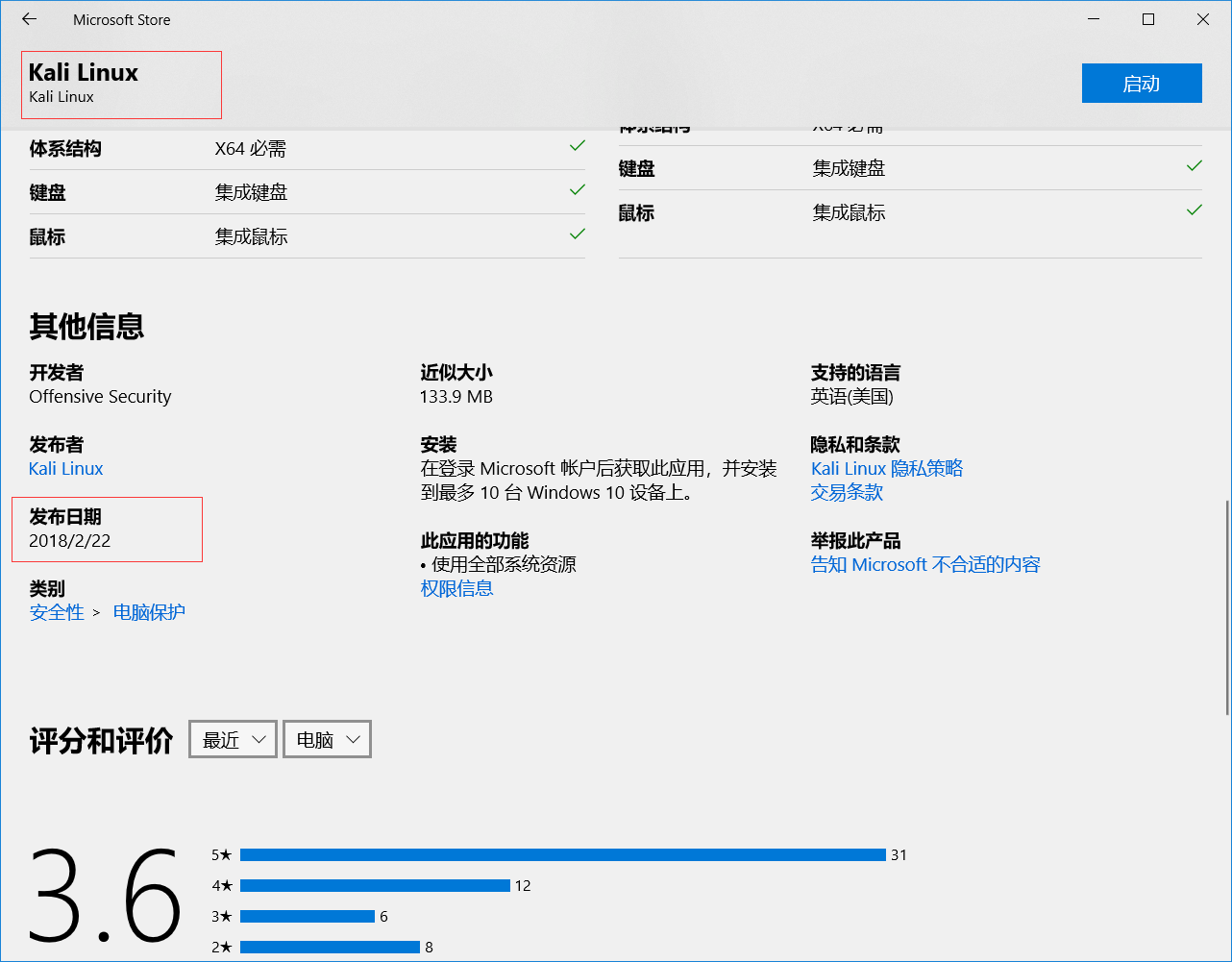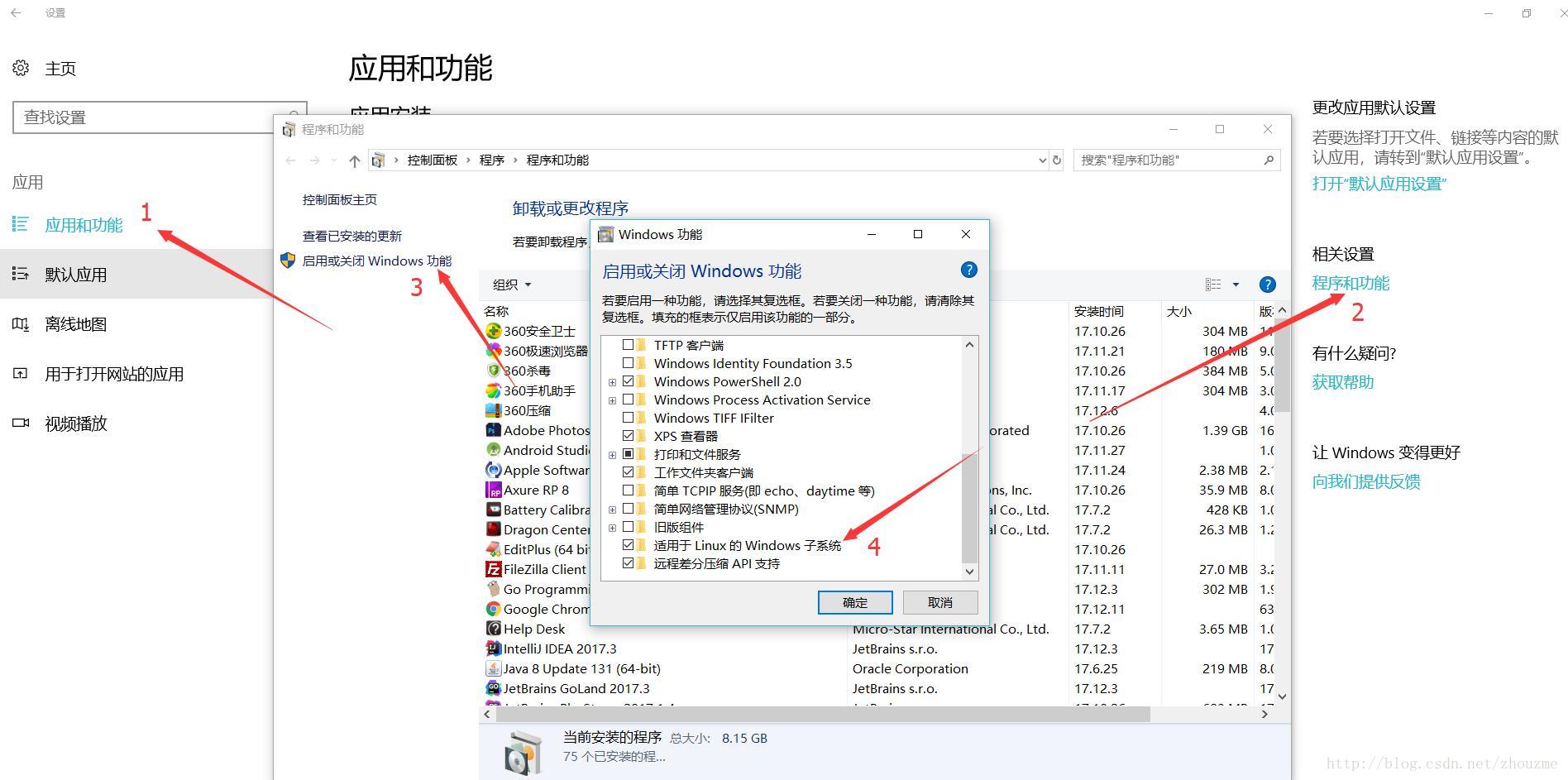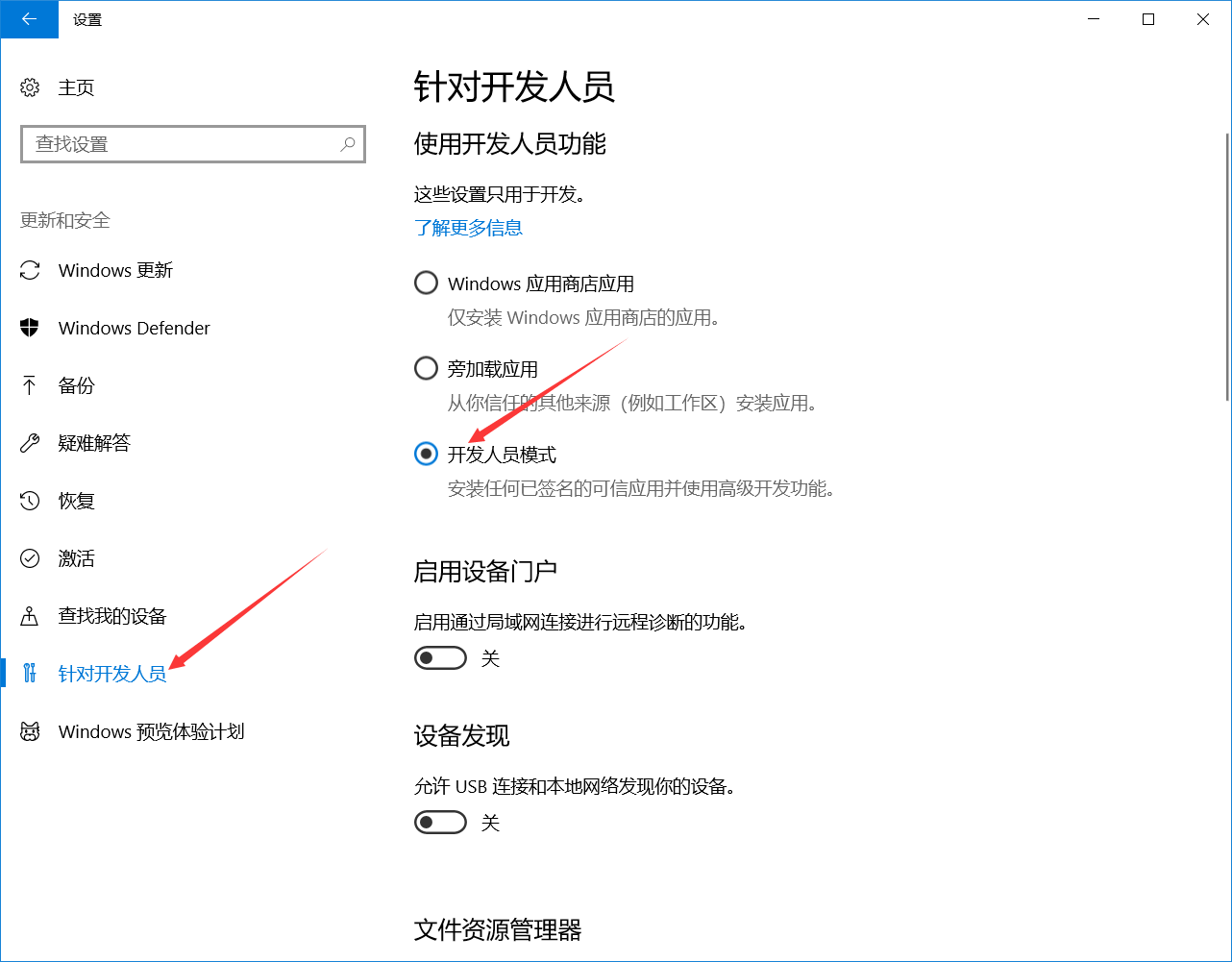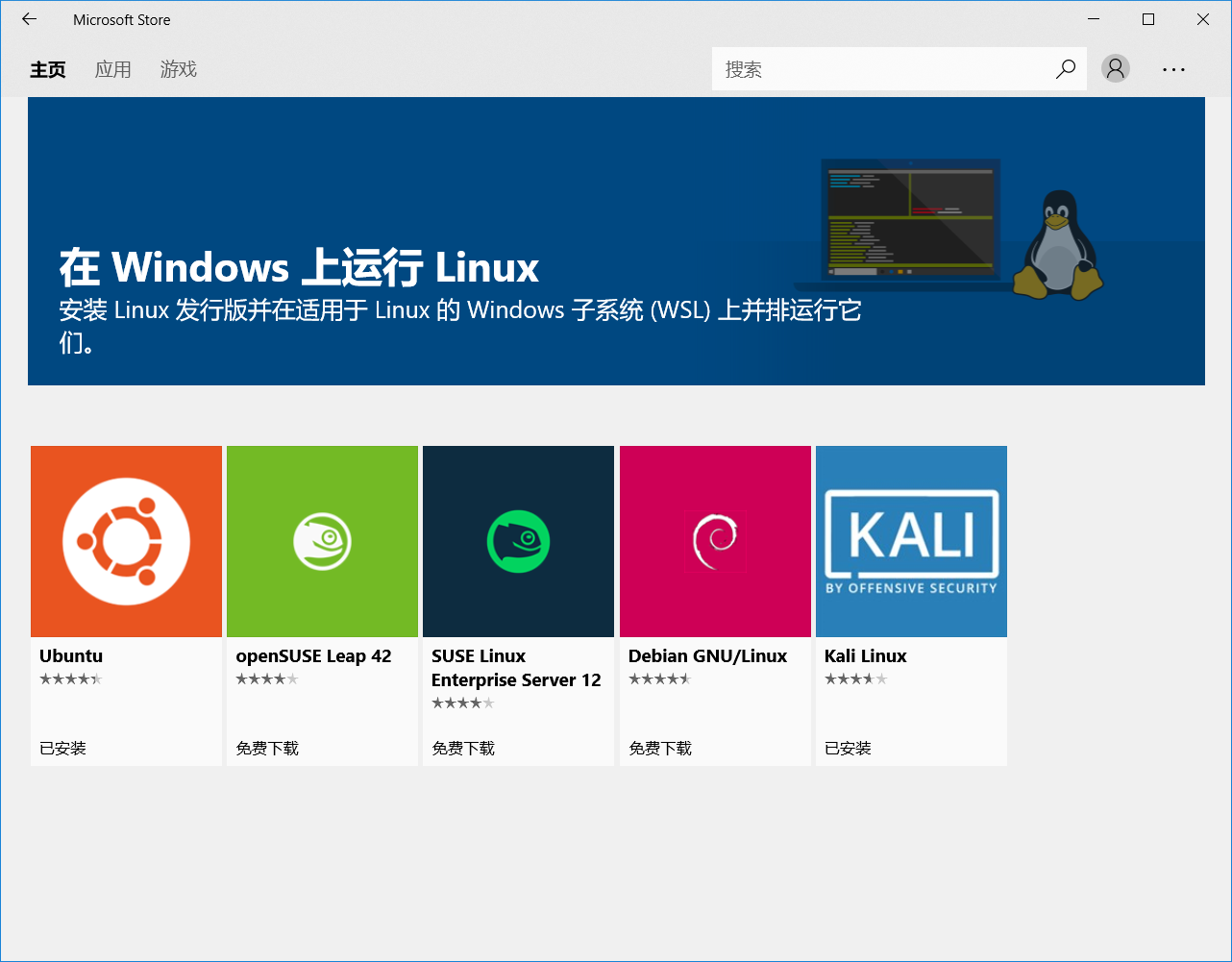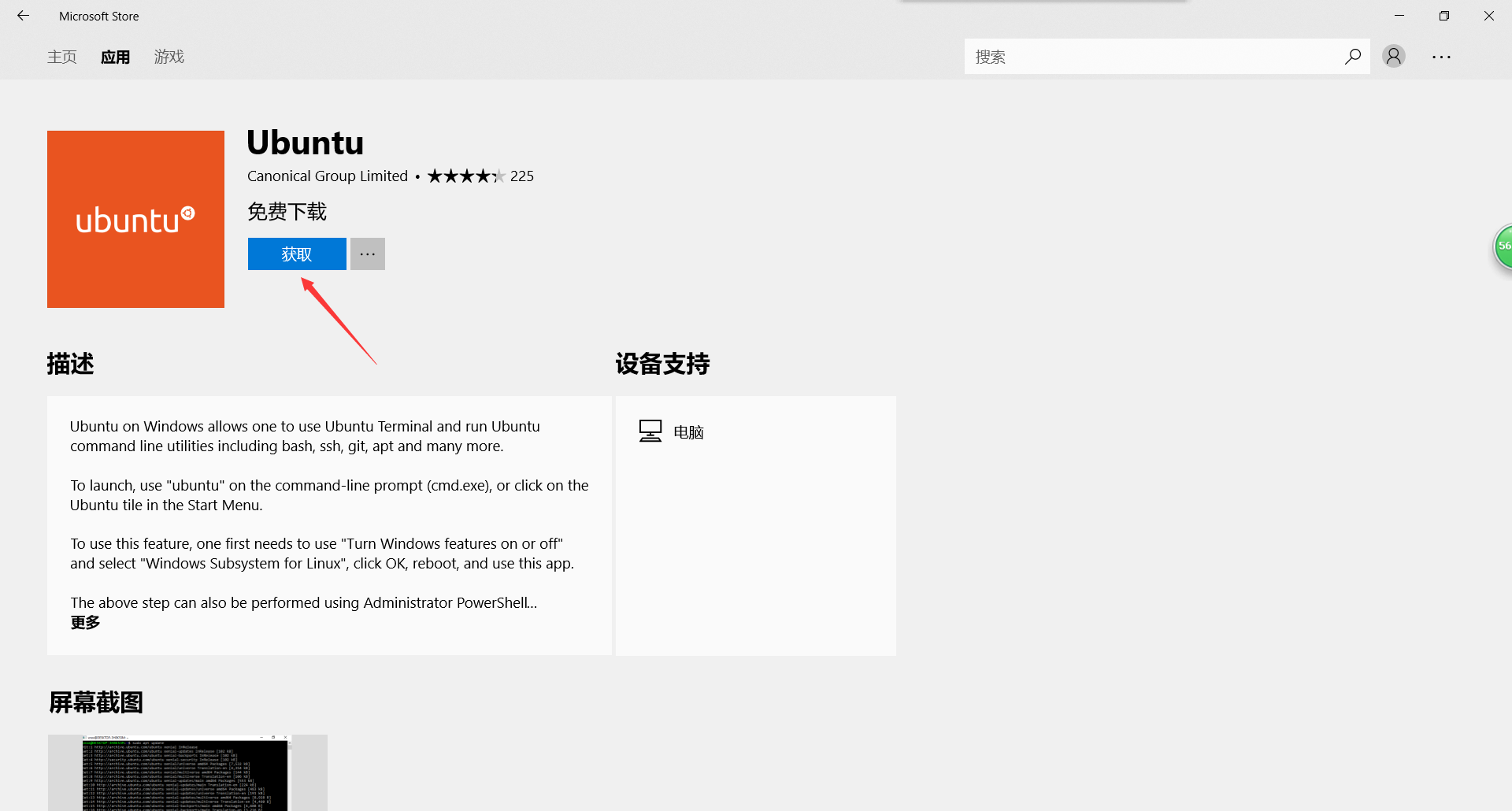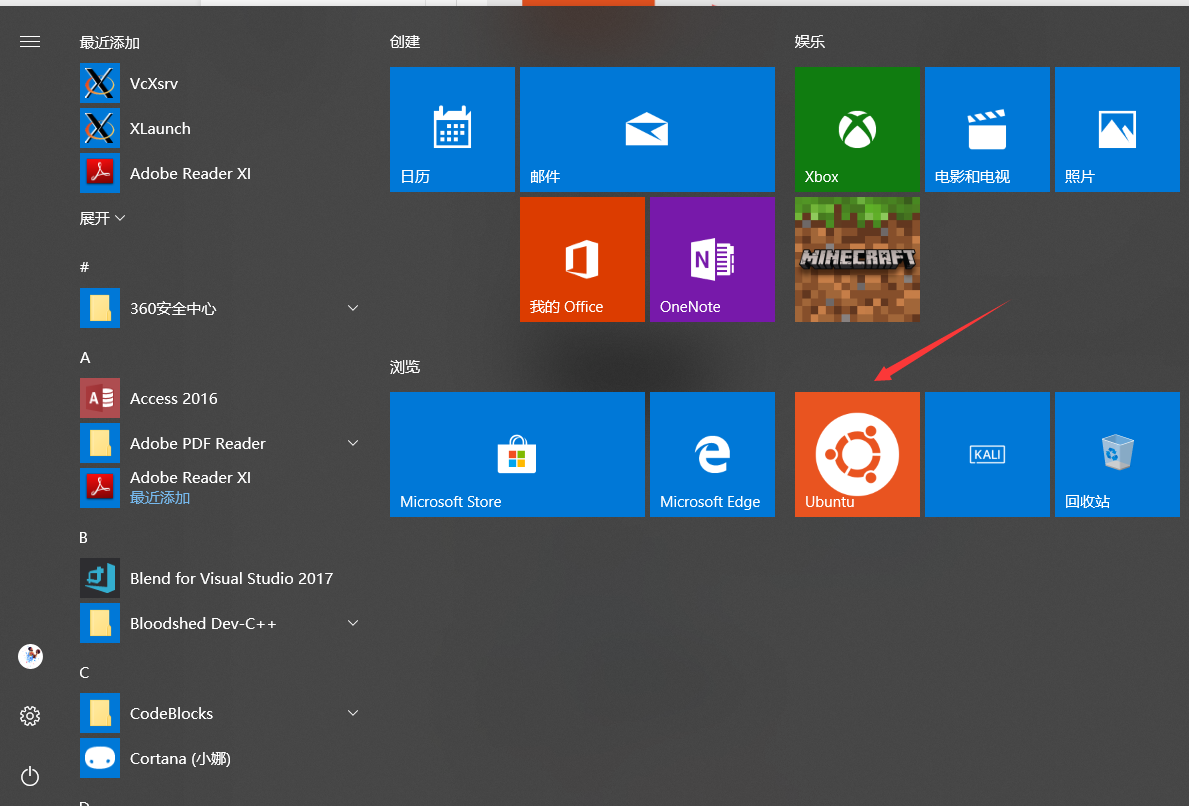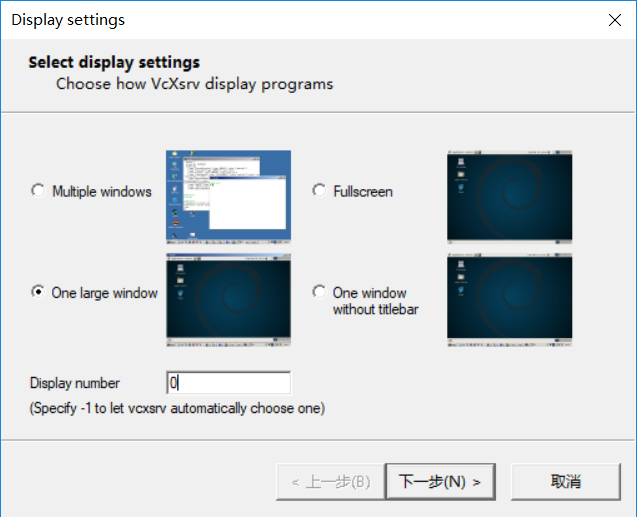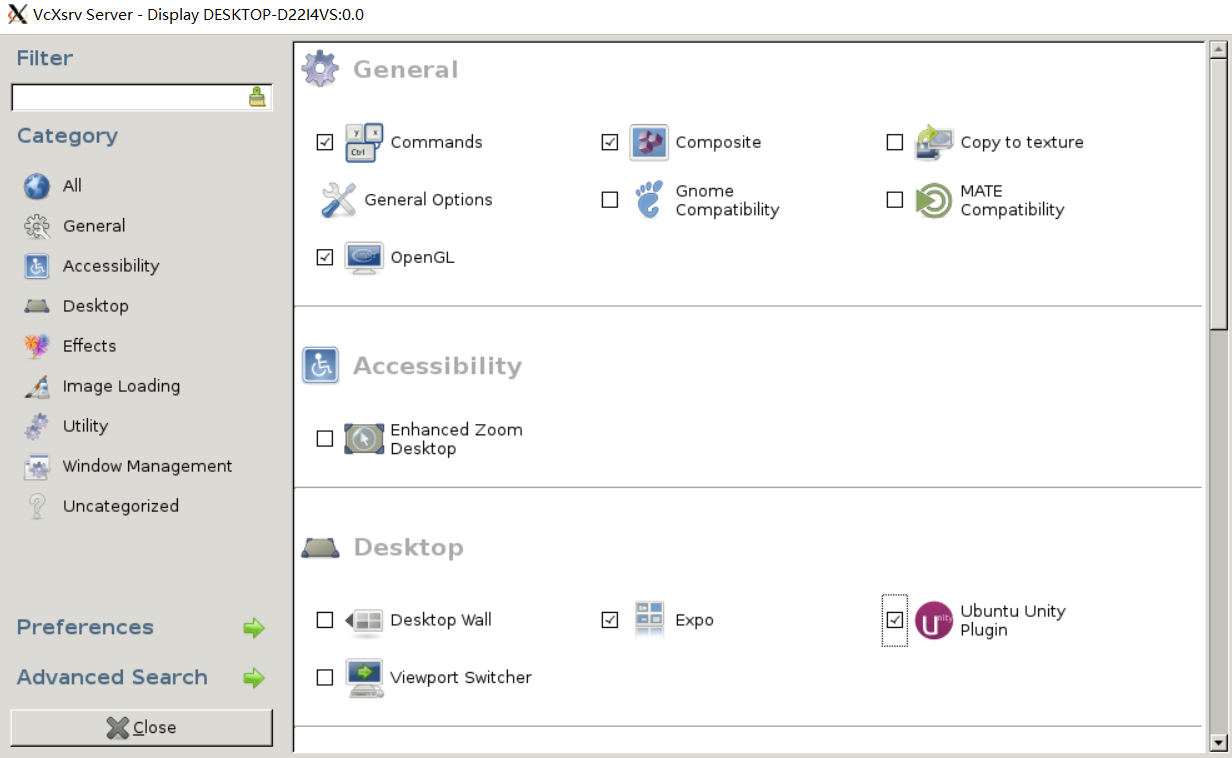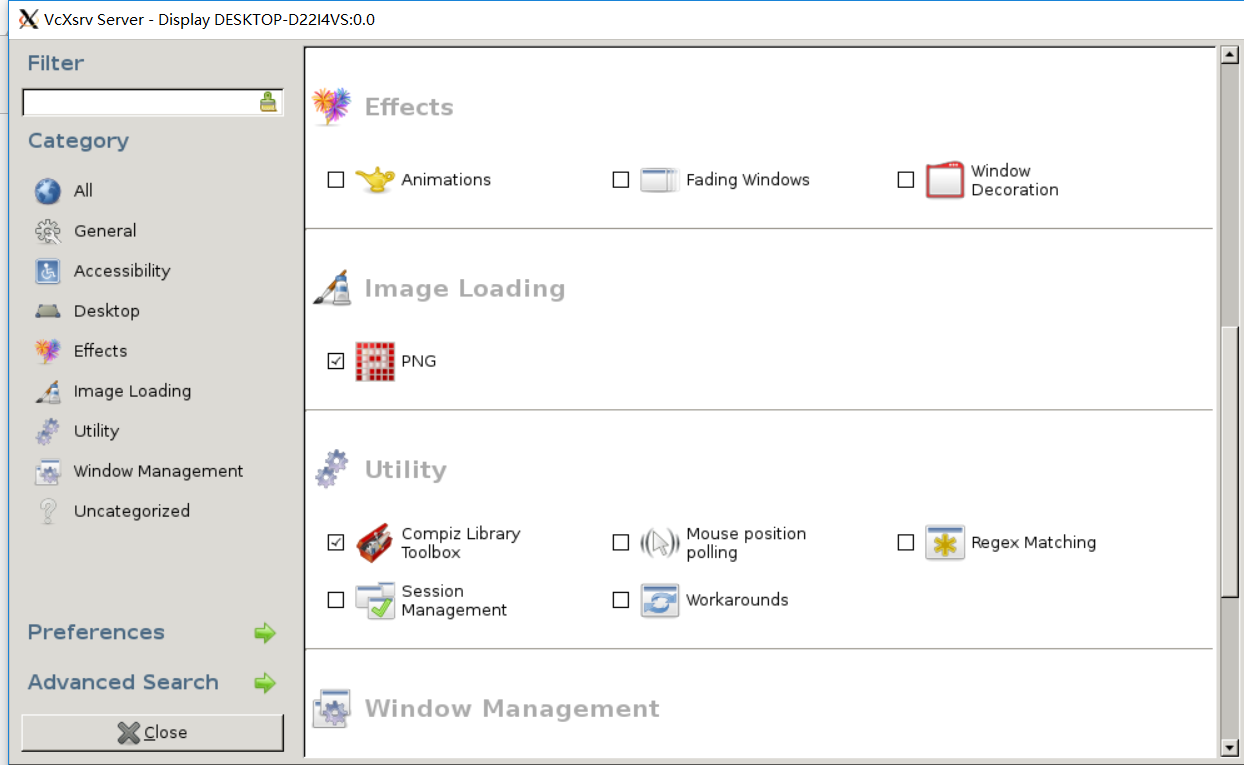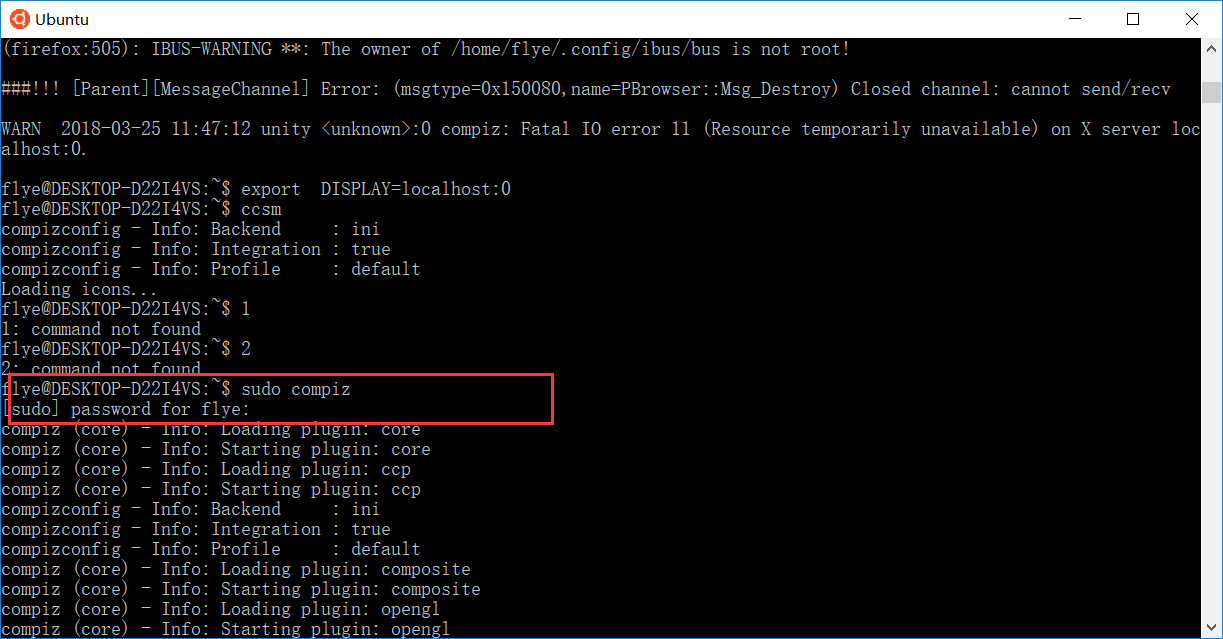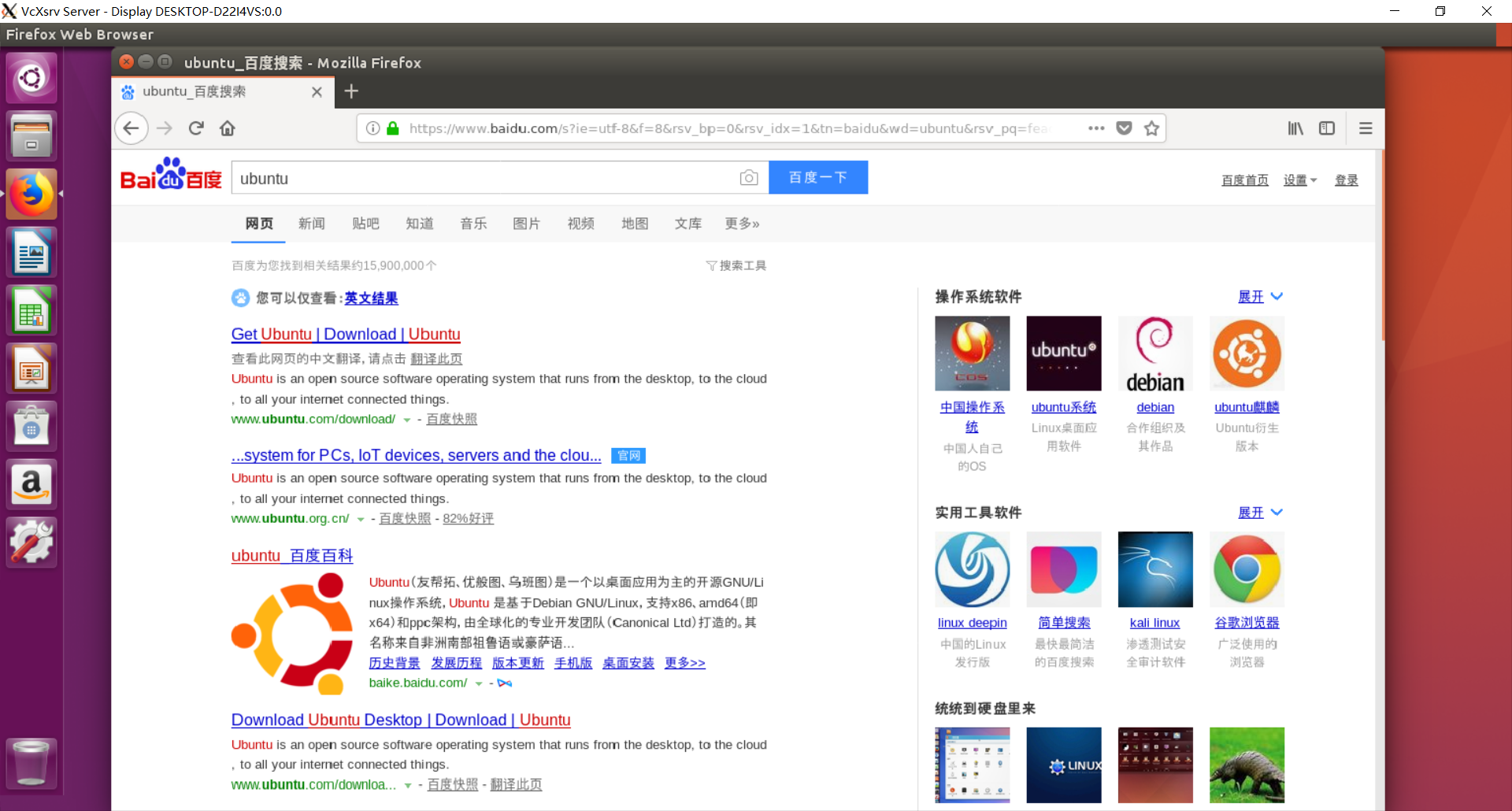Windows安装Linux子系统--安装GUI界面
原文: Windows安装Linux子系统--安装GUI界面
前段时间发现Windows可以安装Linux子系统了,恰逢电脑换了固态,还没装Linux,不如趁机体验一番!
1、准备工作
1.1、打开Windows的子系统功能
1.2、打开Windows开发人员模式
打开设置–>更新和安全–>针对开发人员,选择开发人员模式–>确定
确认后,重启电脑,系统更新配置。
2、安装Linux子系统
2.1、在Windows商店搜索安装Linux子系统
这里以安装Ubuntu为例
安装完成后,会像普通软件一样显示在开始界面
运行后需创建账户,设置密码,以后系统默认以此账户登陆。
2.2、换源,更新
自带的源安装软件时实在是慢的忍不了,这里推荐更换为阿里云的源。
建议先使用sudo -s命令更换为root用户
进入目录
1 sudo cp /etc/apt/sources.list /etc/apt/sources.list.bak #备份
2 sudo vim /etc/apt/sources.list #修改将阿里云的源复制进去
deb http://mirrors.aliyun.com/ubuntu/ trusty main restricted universe multiverse
deb http://mirrors.aliyun.com/ubuntu/ trusty-security main restricted universe multiverse
deb http://mirrors.aliyun.com/ubuntu/ trusty-updates main restricted universe multiverse
deb http://mirrors.aliyun.com/ubuntu/ trusty-proposed main restricted universe multiverse
deb http://mirrors.aliyun.com/ubuntu/ trusty-backports main restricted universe multiverse
deb-src http://mirrors.aliyun.com/ubuntu/ trusty main restricted universe multiverse
deb-src http://mirrors.aliyun.com/ubuntu/ trusty-security main restricted universe multiverse
deb-src http://mirrors.aliyun.com/ubuntu/ trusty-updates main restricted universe multiverse
deb-src http://mirrors.aliyun.com/ubuntu/ trusty-proposed main restricted universe multiverse
deb-src http://mirrors.aliyun.com/ubuntu/ trusty-backports main restricted universe multiverse更新列表
sudo apt-get update 3、安装GUI
3.1 安装VcXsrv
下载地址 https://sourceforge.net/projects/vcxsrv/
安装以后会有两个程序,分别是XLaunch和VcXsrv,它们可以用来远程访问linux。所以其实在这里就是利用它们来访问命令行内的linux。
启动XLaunch,
选择:“one large window”,Display number设置成0,其它默认即可:
3.2 Ubuntu内安装桌面环境
建议使用root用户操作(使用sudo -s命令更换为root用户)
sudo apt-get install ubuntu-desktop
sudo apt-get install unity
sudo apt-get install compizconfig-settings-manager亲测安装特别慢,耐心等待吧!
接着配置显示方式
export DISPLAY=localhost:0
ccsm在X-windows中,即会弹出ccsm的配置界面
按照下图配置即可
完成后点close即可
3.3 开启桌面
使用suod compiz命令 即可在XLaunch上看到界面了!
大功告成,可以体验Linux了!
祝大家都能折腾成功!
Windows安装Linux子系统--安装GUI界面的更多相关文章
- windows下linux子系统安装
1.打开Windows功能中的使用于linux的Windows子系统 2.应用商店中下载需要的linux 3.下载完成后运行等待安装并输入用户名密码 4.查看系统信息 先后 sudo apt-get ...
- WIN10下安装Linux子系统并安装xface4界面
WIN10下安装Linux子系统并安装xface4界面,使用win10自带的远程桌面工具登陆成功. 成功截图: 安装步骤 1.安装[适用于Linux的Windows子系统]组件 2.win10应用商店 ...
- Windows下的Linux子系统安装,WSL 2下配置docker
Windows下的Linux子系统安装,WSL 2下配置docker 前提条件: 安装WSL 2需要Windows 10版本是Build 18917或更高,首先先确认系统版本已升级. 在“启用或关闭W ...
- Windows中安装Linux子系统的详细步骤
早就听说Windows中可以安装Linux子系统,体验了一下,感觉还是不错的,下面直接开始安装和配置步骤吧! 开启Windows中的配置 首先开启开发者模式 打开"所有设置"进入& ...
- Win10 安装 Linux 子系统
Win10 安装 Linux 子系统 因为最近要使用Linux搭服务器,但是用远程的话延迟很烦,用双系统切换很麻烦,用虚拟机又会有点卡,刚好Windows10最近更新了正式版的WSL(windows下 ...
- win10安装linux子系统(wsl)
win10安装linux子系统(wsl) 1.打开Microsoft Store 方式一:在电脑左下角打开 方式二:在电脑左下角的搜索里里输入Microsoft Store 打开Microsoft S ...
- 如何在win10系统上安装linux子系统
对于软件开发人员来说,linux基本上是一个绕不过去的槛. 因为工作经常要用到linux,电脑用纯linux还是windows + 虚拟机装linux,我一直纠结. 如果装个纯linux,则一些win ...
- WINDOWS和Linux上安装php7 alpha 并安装 yaf
WINDOWS和Linux上安装php7 alpha 并安装 yaf PHP技术 widuu 2个月前 (06-15) 126浏览 0评论 windows 1.windows上安装 php7 ...
- Windows10上安装Linux子系统(WSL2,Ubuntu),配合Windows Terminal使用
Linux 的 Windows 子系统可让开发人员按原样运行 GNU/Linux 环境 - 包括大多数命令行工具.实用工具和应用程序 - 且不会产生传统虚拟机或双启动设置开销. WSL 说白了安装Li ...
随机推荐
- ZOJ FatMouse' Trade 贪心
得之我幸,不得,我命.仅此而已. 学姐说呀,希望下次看到你的时候依然潇洒如故.(笑~) 我就是这么潇洒~哈哈. 感觉大家比我还紧张~ 我很好的.真的 ------------------------- ...
- andorid 自己定义SwitchButton
因项目缘故需又一次定制SwitchButton,效果例如以下: 步骤例如以下: 1.圆角矩形的绘制 2.字体绘制 3.小圆绘制 4.左右滑动动画效果绘制 代码例如以下: package com.s ...
- MySQL搜索:WHERE
MySQL指定搜索条件进行搜索能够使用where条件. 在SELECT语句中.数据依据WHERE子语句中指定的条件进行过滤,WHERE子语句在表名之后给出. product表例如以下: a 查找价格等 ...
- js进阶正则表达式13RegExp对象方法(RegExp对象的方法:compile,test,exec)(子表达式 var reg1=/([a-z]+)\d/)
js进阶正则表达式13RegExp对象方法(RegExp对象的方法:compile,test,exec)(子表达式 var reg1=/([a-z]+)\d/) 一.总结 1.RegExp对象有三个方 ...
- 使用搜狐Sendcloud的Webapi发送邮件:Jodd和Apache Httpclient
最近,在使用搜狐Sendcloud发邮件. Sendcloud提供http格式的webapi,方便地发送邮件,当然是要付费的. 很早之前,http工具一直用Httpclient,后来觉得jodd ...
- css实现图片未加载完成时占位显示
通过css控制,可以实现加载网络图片时,未加载完成的时候显示本地一张占位图,加载完成后显示网络图片: 原理:通过在img标签的after伪元素上添加一张占位图,并且img都设置为position:re ...
- [React] Render Basic SVG Components in React
React loves svg just as much as it loves html. In this lesson we cover how simple it is to make SVG ...
- iOS中打电话、打开网址、发邮件、发短信等
常用小功能 小功能简介 iOS中的很多小功能都是非常简单的,几行代码就搞定了,比如打电话.打开网址.发邮件.发短信等 打电话-方法1 最简单最直接的方式:直接跳到拨号界面 NSURL *url = [ ...
- PCI的imagework已由freeview软件代替
作者:朱金灿 来源:http://blog.csdn.net/clever101 在PCI 9.1中重要模块集成显示环境imagework还存在,但是到了PCI 10.0中imagework已经消失了 ...
- 表达式树Expression
Expression表达式树动态查询 在进行数据列表的查询中,我们通常会使用两种方式进行查询: linq查询 数据库sql语句查询 这样固然可以实现查询,本人之前也都是这么做的,因为查询的条件很少.使 ...